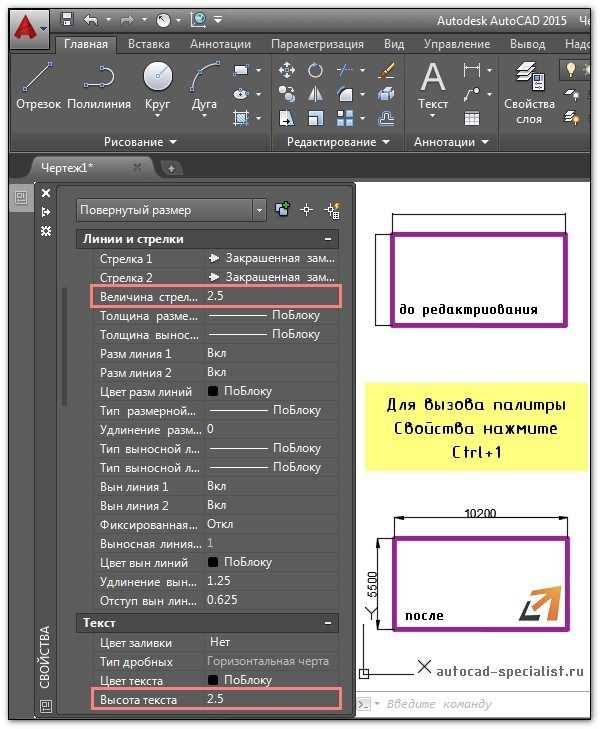
В AutoCAD работа с слоями – ключевая часть организации чертежа. Каждый слой может содержать объекты, которые можно управлять независимо от других элементов. Создание нового слоя позволяет лучше структурировать проект и повысить удобство работы с различными элементами чертежа, такими как линии, текст, размеры и аннотации. В этой статье рассмотрим, как создать слой, какие параметры можно настроить и как эффективно использовать слои в процессе проектирования.
Создание нового слоя начинается с вызова менеджера слоев. Для этого необходимо открыть панель «Слои» через команду «LA» или через меню «Главная» в разделе «Слои». После этого откроется окно, где отображаются все существующие слои и их параметры. Для добавления нового слоя в этом окне нужно выбрать кнопку «Создать новый слой». Важно, чтобы новый слой имел уникальное имя, чтобы избежать путаницы при работе с несколькими слоями.
После создания слоя можно настроить его параметры. Каждому слою можно задать цвет, тип линии и толщину линии. Например, для структурных элементов можно выбрать более яркие и толстые линии, а для аннотаций – тонкие линии нейтральных оттенков. Это позволяет четко различать различные элементы чертежа, что особенно важно при работе с масштабными проектами.
Работа с видимостью слоев также имеет значение. Для управления видимостью можно использовать кнопки в панели слоев: скрыть, заморозить или выключить слой. Замороженные слои не отображаются в модели и при печати, что ускоряет работу и улучшает производительность. Кроме того, стоит отметить, что в AutoCAD можно назначать слои для различных объектов, тем самым повышая контроль над чертежом и упрощая процесс редактирования.
Создание нового слоя через панель управления слоями
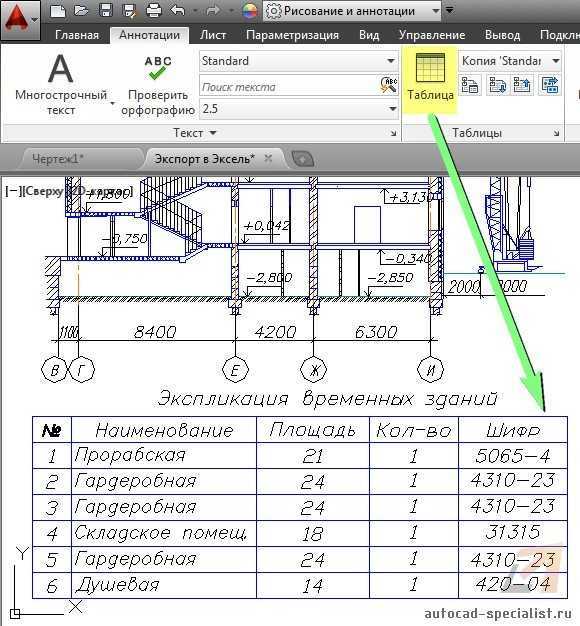
Для создания нового слоя в AutoCAD через панель управления слоями необходимо выполнить несколько простых шагов. Откройте панель слоев, которая обычно расположена на верхней панели инструментов или вызывается командой LAYER. На панели управления слоями выберите кнопку «Создать новый слой», обычно она выглядит как иконка с изображением листа бумаги и звездочки.
После этого откроется диалоговое окно, где нужно задать имя нового слоя. Оно должно быть информативным, чтобы в дальнейшем легко идентифицировать слой. Например, можно использовать название, отражающее назначение слоя, например, «Электропроводка» или «Архитектурные стены».
Далее в окне диалога можно настроить дополнительные параметры слоя. Выберите цвет слоя из палитры. Это поможет лучше ориентироваться в чертеже, так как каждый слой будет выделяться своим цветом. Также можно установить тип линии и ее толщину для лучшей визуализации.
После настройки всех параметров нажмите «ОК», и новый слой будет добавлен в список слоев. Чтобы начать работать с ним, просто выберите слой в панели слоев и активируйте его, чтобы любые новые элементы создавались именно на этом слое.
Рекомендуется всегда создавать новые слои для разных типов объектов, чтобы обеспечить удобство работы и облегчить редактирование чертежа в будущем. Если потребуется внести изменения в настройки слоя, это можно сделать в любое время через панель управления слоями, выбрав нужный слой и отредактировав его параметры.
Настройка свойств слоя: цвет, тип линии, толщина линии

Цвет слоя
- Цвет слоя определяет визуальное восприятие объектов, размещенных на нем. Он может быть выбран из палитры AutoCAD или настроен с помощью RGB-кода.
- Чтобы изменить цвет, откройте менеджер слоев (LA), выберите нужный слой и нажмите на иконку цвета. В открывшемся окне выберите желаемый оттенок.
- Используйте контрастные цвета для объектов, которые должны выделяться на фоне других (например, для осей или внешних контуров). Это поможет при анализе чертежа.
- Не выбирайте слишком яркие цвета, так как они могут перегружать чертеж и затруднять восприятие деталей.
Тип линии
- Тип линии определяет стиль отображения объектов, например, сплошная, пунктирная или штриховая линия. Выбор типа линии влияет на читаемость чертежа.
- Для изменения типа линии откройте меню свойств слоя, выберите нужный слой, затем в выпадающем списке «Тип линии» выберите подходящий стиль.
- Для создания нового типа линии можно использовать команду
LINETYPEв командной строке, которая откроет диалоговое окно с возможностью загрузить дополнительные типы линий. - Рекомендуется использовать сплошные линии для основных контуров и пунктирные линии для вспомогательных элементов, таких как оси или скрытые контуры.
Толщина линии
- Толщина линии влияет на видимость объектов и их значимость в чертеже. Для основного контурного слоя выберите более толстую линию, чтобы она была хорошо видна.
- Толщину линии можно настроить через свойства слоя. В меню «Слой» выберите слой и измените параметр «Толщина линии» в соответствующем поле.
- Следует соблюдать баланс: слишком тонкие линии могут быть плохо видны, а слишком толстые – перегружать изображение.
- Рекомендуется использовать стандартные толщины линии: 0.25 мм для вспомогательных элементов, 0.5 мм для основных объектов и 1.0 мм для контуров, которые должны выделяться.
Настройка этих свойств слоя позволяет улучшить структуру и читаемость чертежа, что особенно важно при подготовке документации для различных специалистов. Выбирайте параметры с учетом их функционального назначения и следите за единообразием отображения объектов на всех слоях чертежа.
Как назначить слой объектам на чертеже
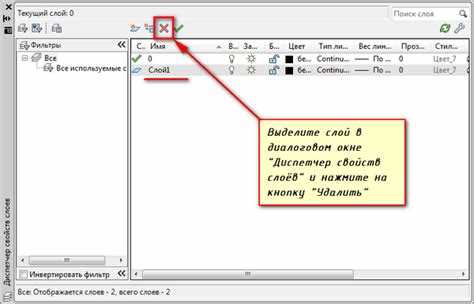
Для назначения слоя объектам в AutoCAD, выполните следующие шаги:
1. Выделите объект или группу объектов, которые хотите переместить на новый слой. Это можно сделать с помощью инструмента Выбор или командой QSELECT, если требуется выбрать объекты по определённым критериям.
2. В командной строке введите команду CHPROP (изменить свойства). После этого будет предложено выбрать объекты, для которых нужно изменить параметры.
3. Введите параметр SL для указания слоя. Программа предложит список существующих слоёв в проекте, из которого можно выбрать нужный.
4. Выберите слой, на который хотите назначить объекты, и нажмите Enter. Объекты будут перемещены на указанный слой.
5. Альтернативно, можно назначить слой через панель свойств. Выберите объекты, откройте панель свойств, найдите параметр «Слой» и выберите из выпадающего списка нужный слой.
Совет: При изменении слоя объектов стоит убедиться, что текущий слой настроен корректно: проверите видимость, цвет и тип линии, чтобы избежать визуальных ошибок при отображении чертежа.
Назначение слоя объектам можно также автоматизировать с помощью фильтров и слоёв, что улучшит организацию чертежей и ускорит работу при большом количестве объектов.
Использование шаблонов слоев для ускорения работы
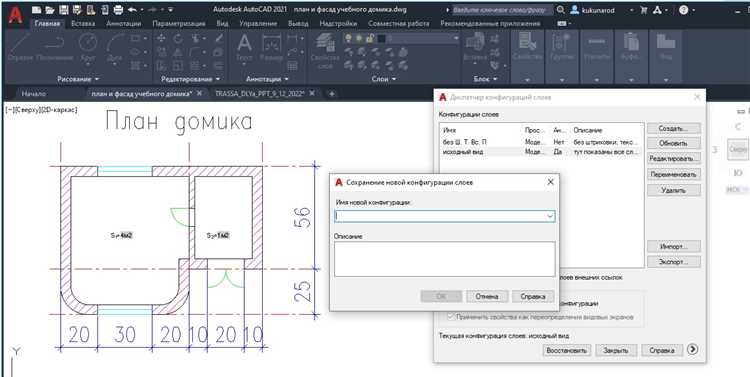
Шаблоны слоев в AutoCAD позволяют значительно ускорить процесс создания чертежей, обеспечивая стандартизацию и удобство при работе с многими слоями. При создании нового проекта или чертежа можно использовать заранее настроенные шаблоны слоев, что исключает необходимость повторной настройки параметров для каждого нового документа.
Для начала следует создать шаблон с набором слоев, который будет соответствовать требованиям проекта. В шаблоне можно задать не только названия слоев, но и их свойства, такие как цвет, тип линии, толщина и прочее. Это позволит быстро переключаться между различными режимами отображения без потери времени на настройку каждого слоя вручную.
Шаблоны слоев особенно полезны при работе с большими проектами, где требуется создать множество одинаковых слоев для различных типов объектов. Например, можно настроить слои для чертежей зданий, трубопроводов, электрики или дорожных схем с соответствующими параметрами для каждого типа работы. Использование шаблонов позволяет исключить ошибки в настройках и ускорить весь процесс проектирования.
Для создания шаблона в AutoCAD нужно настроить слои, затем сохранить их в файл шаблона с расширением .dwt. При открытии нового чертежа можно выбрать этот шаблон, и все необходимые слои будут автоматически подгружены в проект. Это сэкономит время и повысит точность работы, особенно при многократном использовании одинаковых наборов слоев в разных чертежах.
Кроме того, использование шаблонов слоев позволяет соблюдать корпоративные стандарты, так как все пользователи компании будут использовать одинаковые настройки для каждого проекта. Это особенно важно для крупных компаний, где несколько человек работают над одними и теми же чертежами.
Группировка объектов по слоям для удобства работы
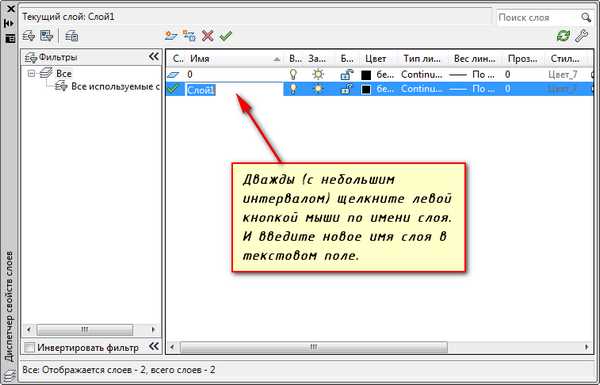
Группировка объектов по слоям в AutoCAD позволяет эффективно управлять чертежами, улучшая организацию и повышая производительность. Каждый слой может содержать определенные типы объектов, такие как линии, текст, размеры, аннотации, или элементы конструктивных деталей. Это разделение дает возможность изолировать элементы чертежа, предотвращая случайное редактирование или скрытие данных, которые не относятся к текущей задаче.
Первым шагом в группировке объектов является создание нового слоя для каждого типа объектов. Например, для элементов конструкции можно создать отдельный слой «Стены», для аннотаций – слой «Текст». Чтобы создать новый слой, используйте команду «Layer» (или «Слой») и задайте уникальное имя, а также определите цвет, тип линии и другие параметры для визуального различия.
После создания слоя назначьте объекты на соответствующие слои. Это можно сделать, используя панель свойств или команду «Change Object Layer» (или «Изменить слой объекта»). Когда объекты группируются по слоям, можно быстро скрывать, замораживать или блокировать слои, чтобы сосредоточиться только на тех частях чертежа, которые требуют внимания.
Кроме того, использование слоев упрощает работу с большими проектами, позволяя уменьшить количество отображаемых объектов и улучшить скорость работы программы. Например, замораживание слоев с деталями, которые не используются в текущей стадии проекта, помогает ускорить рендеринг и визуализацию.
Итак, правильно настроенные слои способствуют не только улучшению визуального восприятия, но и упрощают управление проектом на всех этапах работы – от черчения до финальной печати.
Как скрыть или заморозить слой в AutoCAD
В AutoCAD можно скрыть или заморозить слой для удобства работы с чертежами. Это помогает уменьшить загромождение рабочего пространства и повысить производительность, особенно в сложных проектах.
Скрытие слоя позволяет временно скрыть все объекты, связанные с данным слоем, без изменения его состояния. Для этого выполните следующие шаги:
- Откройте панель «Слои» (Layer Properties Manager) с помощью команды LA или через меню «Инструменты» (Tools) и выберите «Слои».
- Найдите слой, который хотите скрыть.
- В столбце «Видимость» (Visibility) рядом с нужным слоем щелкните по иконке глаза. Это скроет все объекты на этом слое на экране.
Замораживание слоя имеет более жесткие ограничения, чем скрытие. Замороженные слои не будут отображаться на экране и не будут участвовать в расчетах, например, при печати или в процессе работы с внешними ссылками. Для замораживания слоя выполните следующие действия:
- Откройте панель «Слои» (Layer Properties Manager) с помощью команды LA.
- Выберите слой, который хотите заморозить.
- Щелкните по иконке снежинки в колонке «Заморожено» (Frozen). После этого слой заморозится, и все его объекты станут недоступными для отображения и работы.
Важно: замороженные слои не участвуют в операциях отображения, но могут быть использованы для выполнения некоторых команд, например, для копирования объектов на замороженном слое.
Разница между скрытием и замораживанием слоев заключается в том, что скрытие не влияет на работу слоя в контексте других операций, в то время как заморозка полностью исключает слой из всех процессов до его размораживания.
Удаление ненужных слоев и управление их видимостью
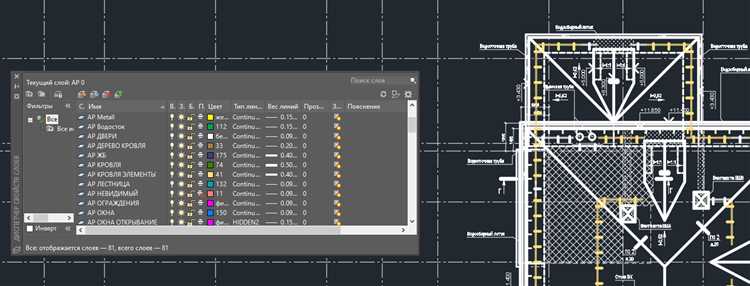
Удаление ненужных слоев в AutoCAD помогает поддерживать порядок в проекте, снижая нагрузку на систему и улучшая читаемость чертежа. Кроме того, правильное управление видимостью слоев позволяет скрывать или показывать элементы, чтобы сосредоточиться на нужных частях чертежа.
Для удаления ненужного слоя выполните следующие шаги:
- Найдите слой, который нужно удалить. Убедитесь, что на нем нет объектов, иначе попытка удалить слой приведет к ошибке.
- Если слой не пуст, переместите объекты на другой слой с помощью команды CHPROP.
- Выберите слой и нажмите кнопку «Удалить». В случае наличия зависимостей AutoCAD сообщит о невозможности удаления слоя, если он используется в блоках или аннотативных объектах.
- Подтвердите удаление слоя. Если слой используется, предложат отключить его или перераспределить элементы.
Для управления видимостью слоев используйте следующие методы:
- Включение/выключение видимости: Кликните на иконку глазика рядом с названием слоя в панели «Слои». Это быстро скрывает или показывает слой в чертеже.
- Заморозка слоя: Замораживание слоя через иконку снежинки позволяет скрыть слой, не удаляя его из чертежа. Слой будет скрыт при печати и в чертеже, но останется доступным для работы в будущем.
- Блокировка слоя: Блокировка слоя через иконку замка предотвратит изменения на этом слое, но оставит его видимым. Это удобно, если нужно случайно не изменять элементы на слое.
- Управление слоями в видовых экранах: В свойствах вида можно настроить, какие слои должны отображаться в определенных видах или масштабах. Это помогает управлять видимостью слоев в разных частях проекта.
Эти методы позволяют эффективно управлять слоями и избежать загромождения рабочей области. Регулярное очищение от ненужных слоев и грамотная настройка видимости поможет сохранить проект компактным и удобным для работы.
Вопрос-ответ:
Как создать новый слой в AutoCAD?
Чтобы создать новый слой в AutoCAD, необходимо открыть панель «Слои» в ленте. Затем нажмите на кнопку «Создать новый слой», которая обычно имеет иконку с изображением листа бумаги. После этого появится окно, где нужно указать название слоя и настроить его параметры (цвет, тип линии и т.д.). После завершения настройки слой можно активировать и использовать в чертеже.
Почему важно создавать новый слой для каждой группы объектов в AutoCAD?
Создание новых слоев позволяет организовать чертежи и упростить работу с ними. Каждый слой можно настроить отдельно (например, по цвету или типу линии), что помогает быстро выделить объекты, относящиеся к одной группе. Это также облегчает редактирование чертежа, так как можно отключать или скрывать ненужные слои, не влияя на остальные элементы.
Как изменить настройки нового слоя в AutoCAD после его создания?
Для изменения настроек уже созданного слоя в AutoCAD, нужно открыть панель слоев, выбрать нужный слой и нажать правой кнопкой мыши. В появившемся меню можно выбрать опцию «Свойства» и изменить параметры слоя, такие как цвет, тип линии, плотность и другие. Все изменения вступят в силу сразу после их применения.
Можно ли создать новый слой с заданным цветом в AutoCAD?
Да, в AutoCAD можно создать новый слой с заранее заданным цветом. При создании нового слоя в окне «Свойства слоя» можно выбрать желаемый цвет для этого слоя. Для этого достаточно нажать на цветной квадрат рядом с полем «Цвет» и выбрать нужный цвет из палитры. После этого все объекты на этом слое будут отображаться в указанном цвете.
Как использовать слои для организации чертежей с несколькими видами объектов в AutoCAD?
Чтобы эффективно использовать слои для организации чертежа, нужно назначать каждому виду объектов свой слой. Например, для стен можно создать один слой, для дверей — другой, для электропроводки — третий. Это позволяет не только упростить редактирование, но и сделать чертеж более наглядным. В дальнейшем можно отключать или изменять только нужные слои, не влияя на остальные элементы чертежа.






